Come masterizzare un CD gratis
Non hai ancora molta dimestichezza con il mondo del computer, ma hai urgentemente bisogno di effettuare la masterizzazione di un CD. Non vuoi rivolgerti a soluzioni a pagamento e non hai tempo di imparare a usare un programma particolarmente complesso? Sì? Perfetto, allora segui le istruzioni contenute in questa mia guida dedicata propio a come masterizzare un CD gratis e vedrai che alla fine non avrai più neppure un dubbio al riguardo.
Nelle righe successive, infatti, andrò a spiegarti come compiere l’operazione in questione usando le funzionalità “di serie” di Windows e macOS, grazie alle quali poter masterizzare praticamente di tutto: documenti, musica, file ISO ecc. La stessa cosa può essere fatta, qualora lo preferissi, usando degli appositi software, di semplice impiego e a costo zero, che non hanno assolutamente nulla da invidiare alle ben più blasonate soluzioni commerciali presenti in circolazione.
Beh? Si può sapere che cosa ci fai ancora lì impalato? Posizionati bello comodo, prenditi qualche minuto libero solo per te e inizia subito a concentrarti sulla lettura di quanto riportato qui di seguito. Spero vivamente che alla fine tu possa ritenerti ben contento e soddisfatto di ciò che avrai appreso oltre che, ovviamente, dei risultati ottenuti. Buon “lavoro”!
Indice
- Operazioni preliminari
- Come masterizzare un CD gratis su PC
- Come masterizzare un CD gratis su Mac
- Come masterizzare un CD senza masterizzatore
- Come masterizzare un CD online
Operazioni preliminari
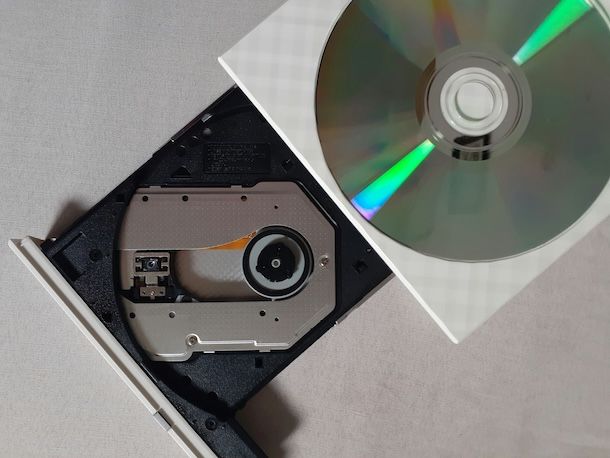
Prima di entrare nel vivo del tutorial, andandoti a spiegare quali passaggi vanno compiuti per masterizzare un CD gratis, ci sono alcune operazioni preliminari che devi necessariamente compiere per fare in modo che tutto fili per il giusto verso.
A cosa mi riferisco esattamente? Te lo dico subito: al fatto che devi necessariamente disporre di un masterizzatore. Purtroppo la maggior parte dei PC, sia desktop che notebook, di recente generazione e tutti i Mac commercializzati negli ultimi anni ne sono sprovvisti, per cui, se questo è il tuo caso, devi necessariamente procurartene uno esterno da collegare poi al computer.
A questo proposito, se vuoi qualche consiglio per orientarti nella scelta di quale modello di masterizzatore esterno comprare, puoi leggere la mia guida all’acquisto dedicata proprio a questa tipologia di prodotti. Ci trovi utili dritte riguardo marche, modelli, prezzi e compatibilità.
Come masterizzare un CD gratis su PC
Se vuoi scoprire come masterizzare un CD gratis su PC, vale a dire agendo da Windows, le indicazioni alle quali devi attenerti sono quelle che trovi qui sotto. Puoi riuscirci sia usando alcuni strumenti predefiniti che dei programmi ad hoc di sviluppatori terzi.
Masterizzare un CD gratis
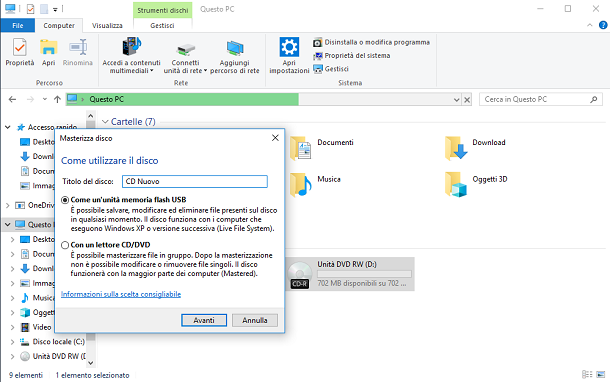
Se devi masterizzare un CD gratis contenente, ad esempio, foto, video, MP3 e via discorrendo, puoi avvalerti delle funzionalità di Masterizza disco, lo strumento integrato nei sistemi operativi di casa Microsoft per cerare dischi con dati di vario tipo.
Per masterizzare un CD con Windows 10 o con qualsiasi altra versione di Windows tu stia usando, ad esempio Windows 11, con Masterizza disco, dunque, inserisci un dischetto vuoto nel masterizzatore collegato al PC, attendi la comparsa della notifica mediante la quale ti viene chiesto che genere di operazione desideri effettuare, seleziona l’opzione Masterizza file su disco e clicca sul tasto OK.
Se, dopo aver inserito il dischetto vuoto nel lettore ottico non accade nulla, apri manualmente Esplora File di Windows, facendo clic sull’icona della cartella gialla sulla barra delle applicazioni del sistema, seleziona l’icona del computer visibile nella barra laterale di sinistra nella finestra apertasi sul desktop e fai doppio clic sull’icona del lettore di dischi a destra.
Nella schermata adesso visibile, indica la modalità di masterizzazione del disco: in alle tue preferenze ed esigenze, puoi selezionare l’opzione Come un’unità memoria flash USB, la quale permette di masterizzare i dati sul disco e di modificarli o cancellarli in futuro, ma crea dischi compatibili solo con i PC Windows, oppure quella Con un lettore CD/DVD, che permette di creare un disco compatibile con la maggior parte delle unità ottiche in commercio, ma i file, una volta scritti, non possono essere modificati o eliminati successivamente.
In seguito, digita il titolo che vuoi assegnare al disco nel campo Titolo del disco, clicca sul pulsante Avanti o su quello Successivo in basso a destra, trascina i file da masterizzare nella finestra visualizzata e fai clic sul bottone Scrivi su disco situato in alto a sinistra o premi sul pulsante … in alto a destra e seleziona l’opzione Completa masterizzazione dal menu che compare.
Per concludere, scegli una velocità di scrittura mediante il menu a tendina apposito e clicca sul pulsante Avanti o su quello Successivo per avviare la procedura di masterizzazione. Al termine, il disco verrà espulso e comparirà un messaggio di conferma della buona riuscita dell’operazione.
Masterizzare un CD audio
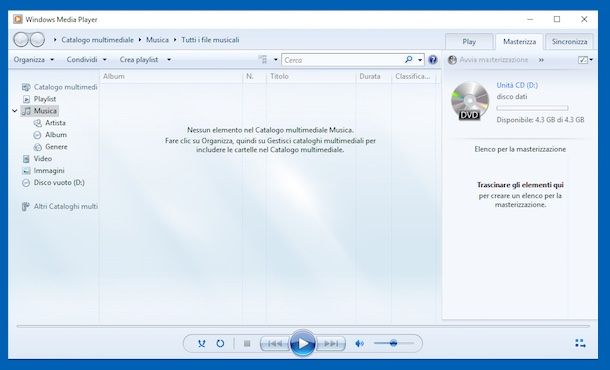
Vorresti masterizzare un CD audio con il tuo PC ma non sai in che modo riuscirci? Sappi che per compiere l’operazione in questione non devi far altro che affidarti a Windows Media Player, il lettore multimediale predefinito degli OS di casa Microsoft (ad eccezione delle edizioni “N). Probabilmente non ne eri a conoscenza, ma devi sapere che oltre che permettere di riprodurre brani musicali consente anche di effettuare operazioni di scrittura dei CD audio, quelli compatibili con tutti gli impianti stereo.
Per cui, per masterizzare un CD con Windows Media Player, inserisci nel masterizzatore collegato al PC il CD vuoto che intendi masterizzare, dopodiché apri il programma facendo clic sul collegamento apposito che trovi nel menu Start del sistema. Se così facendo non riesci a trovare Windows Media Player, è perché è stato disattivato nelle impostazioni del sistema e va pertanto abilitato nuovamente.
Una volta visualizzata la finestra di Windows Media Player sul desktop, se è la prima volta che esegui il programma, seleziona l’opzione Impostazioni consigliate e clicca sul pulsante Fine. Seleziona poi la voce Musica o Altri file multimediali che trovi in alto e, se i brani da inserire sul disco non sono ancora presenti nella libreria del software, aggiungili mediante trascinamento, oppure puoi copiarli nella cartella Musica del PC e questi saranno aggiunti in automatico alla raccolta.
In seguito, seleziona la scheda Masterizza posta in alto a destra e trascina i brani che vuoi scrivere sul disco all’interno del riquadro laterale di Windows Media Player dove trovi la dicitura Trascinare gli elementi qui.
Adesso, premi sul pulsante Opzioni masterizzazione (quello con il rettangolo con la spunta) in alto a destra e scegli dal menu mostrato la voce CD audio. Se vuoi, puoi anche serviti dei menu a tendina e delle caselle di spunta visualizzati per definire la velocità della masterizzazione, l’uso o meno del livellamento del volume per i brani (o normalizzazione) e l’applicazione o meno di pause tra i brani. In conclusione, premi sul tasto Avvia masterizzazione in alto a destra.
Sappi che con Windows Media Player puoi inoltre masterizzare CD gratis italiano andando a creare dei supporti con file MP3. Per riuscirci, devi compiere gli stessi passaggi già indicati, ma in questo caso devi selezionare l’opzione CD o DVD dati dal menu per definire la tipologia di disco da masterizzare di cui sopra.
Masterizzare file ISO
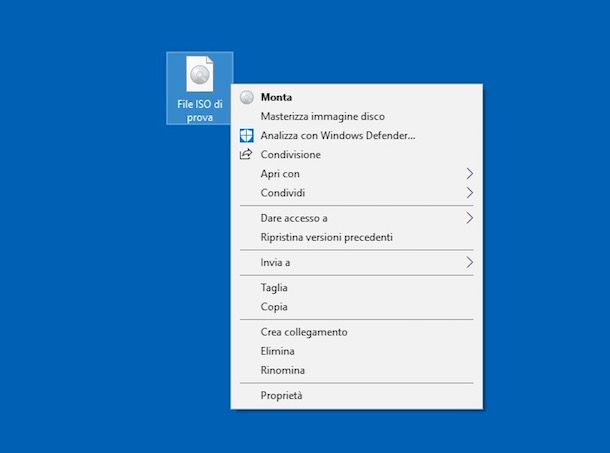
Devi masterizzare un file ISO? Puoi riuscirci rivolgendoti a una funzione predefinita del sistema operativo di casa Microsoft, implementata a partire da Windows 8.
Quello che devi fare è, molto banalmente, inserire nel masterizzatore collegato al PC il CD vuoto da usare, dopodiché fai clic destro sull’icona del file ISO e seleziona la voce Masterizza immagine disco dal menu contestuale che si apre (se non riesci a visualizzarla e stai usando Windows 11, per farla comparire clicca prima sulla dicitura Mostra altre opzioni che trovi nel menu contestuale).
Serviti della finestra che ora compare per scegliere la velocità di scrittura dei dati, fai clic sul pulsante Masterizza ed è fatta!
Programmi per masterizzare un CD gratis su PC

Qualora le soluzioni predefinite di Windows non ti avessero soddisfatto, puoi decidere di adoperare dei programmi per masterizzare un CD gratis su PC di terze parti. Quelli che secondo me faresti bene a considerare li trovi nell’elenco sottostante.
- ImgBurn — si tratta di un rinomato software totalmente a costo zero che consente di masterizzare CD, DVD e Blu-Ray. Le sue funzioni principali sono dedicate alla creazione e alla masterizzazione di file immagine, ma si presta bene anche alla creazione di dischi contenenti dati vari.
- CDBurnerXP — software gratuito e leggero che può essere impiegato senza problemi anche sulle versioni di Windows più datate. È facilissimo da usare, permette di eseguire qualsiasi operazione di masterizzazione ed è altresì fruibile in variante portable.
- True Burner — programma gratuito (per uso personale) e di semplicissimo impiego con cui si possono creare e masterizzare CD di vario tipo. Supporta tutti i principali masterizzatori e tutti i più diffusi formati di file. Consente inoltre di verificare i file scritti sui supporti e di cancellare il contenuto dei dischi riscrivibili.
Come masterizzare un CD gratis su Mac
Passiamo, adesso, al mondo macOS e andiamo quindi a scoprire come masterizzare un CD gratis su Mac. Qui sotto trovi spiegato come riuscirci sia usando le soluzioni predefinite del sistema sia software terzi.
Masterizzare un CD gratis
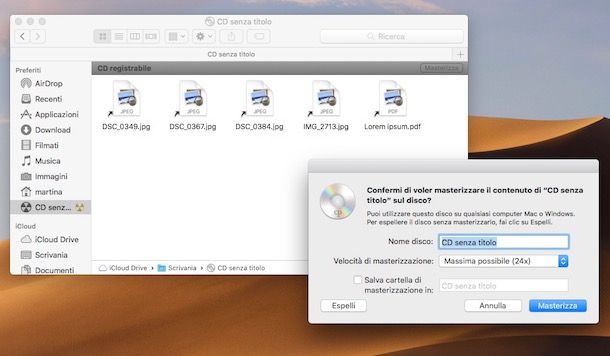
Hai bisogno di masterizzare un CD gratis con foto, file di testo e altri documenti su tuo Mac? Puoi riuscirci usando la funzione predefinita accessibile direttamente dal Finder di macOS. È per l’appunto ottima per masterizzare un CD con file PDF, per masterizzare un CD MP3 ecc.
In primo luogo, inserisci il CD vuoto che vuoi usare per la masterizzazione nel masterizzatore collegato al Mac, attendi che sulla scrivania compaia la finestra per scegliere quale operazione effettuare, seleziona la voce Apri in Finder dal menu a tendina Azione e premi sul pulsante OK.
Se sulla scrivania non vedi comparire nessuna finestra, fa’ così: premi sull’icona del Finder (quella con il volto sorridente) sulla barra Dock del sistema e seleziona l’icona del dischetto dalla barra laterale di sinistra.
Successivamente, trascina nella finestra visualizzata i file che vuoi scrivere sul CD, dopodiché premi il pulsante Masterizza in alto a destra o seleziona il menu File in alto a sinistra e scegli da esso al voce Masterizza [nome disco].
Adesso, indica il nome da assegnare al disco nel campo Nome disco, utilizza il menu a tendina Velocità di masterizzazione per scegliere la velocità di scrittura che preferisci e clicca sul pulsante Masterizza. Al termine della procedura per masterizzare un CD, il dischetto sarà espulso e vedrai comparire un messaggio di conferma dell’esito positivo.
Masterizzare un CD audio
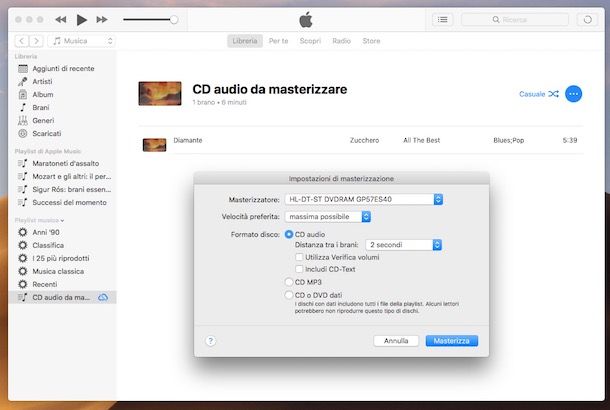
Se vuoi masterizzare un CD audio sul tuo computer a marchio Apple puoi avvalerti di Musica, l’applicazione predefinita di macOS 10.15 Catalina e versioni successive per gestire e riprodurre la musica e per fruire di Apple Music, il servizio di streaming musicale della “mela morsicata” (tenendo presente che i brani accessibili tramite esso non possono essere masterizzati, in quanto protetti da DRM). Se però stai adoperando un Mac con macOS 10.14 Mojave o versioni precedenti, devi usare iTunes, poiché Musica non è disponibile.
Per utilizzare le soluzioni in questione per masterizzare gratis CD audio, dunque, provvedi in primo luogo a inserire un CD vuoto nel masterizzatore collegato al Mac, dopodiché se puoi usare Musica, apri l’applicazione facendo clic sulla sua icona nel menu App sulle versioni più recenti di macOS o nel Launchpad su quelle meno recenti.
Quando visibile la finestra dell’applicazione sullo schermo, fai clic destro sulla voce Playlist nella barra laterale di sinistra e scegli la voce Nuova playlist dal menu proposto, oppure seleziona il menu File in alto a sinistra, poi le voci Nuova e Playlist da esso, immetti il titolo che vuoi assegnare alla playlist nel campo dedicato e clicca sul tasto Crea.
Invece, se hai a tua disposizione iTunes, avvia il programma selezionando la relativa icona dal Launchpad del sistema, scegli l’opzione Musica dal menu a tendina in alto, avvia la creazione della playlist ugualmente a come già spiegato su per l’applicazione Musica e digita un titolo a piacere nel campo dedicato in alto a destra.
A questo punto, a prescindere dal software che stai usando, aggiungi alla playlist i brani nella libreria musicale da scrivere sul disco facendoci clic destro sopra, selezionando la voce Aggiungi alla playlist dal menu contestuale e il titolo della playlist appena creata. In alternativa, seleziona i brani e trascinarli sul nome della playlist nella barra laterale di sinistra.
Successivamente, fai clic sul menu File in alto a sinistra e scegli la voce Masterizza playlist su disco da esso. Nella finestra che si apre, seleziona l’opzione CD audio in corrispondenza della voce Formato disco.
Infine, apri il menu a tendina Velocità preferita e specifica la velocità di masterizzazione, apri quello Distanza tra i brani e indica la distanza tra i brani e clicca sul bottone Masterizza per avviare il processo di scrittura.
Se può interessarti, sappi che sia Musica che iTunes consentono anche di creare dischi MP3. I passaggi da compiere sono gli stessi di quelli che ti ho già indicato, ma in questo caso devi scegliere l’opzione CD MP3 nella schermata con le impostazioni per la masterizzazione di cui sopra.
Masterizzare file ISO
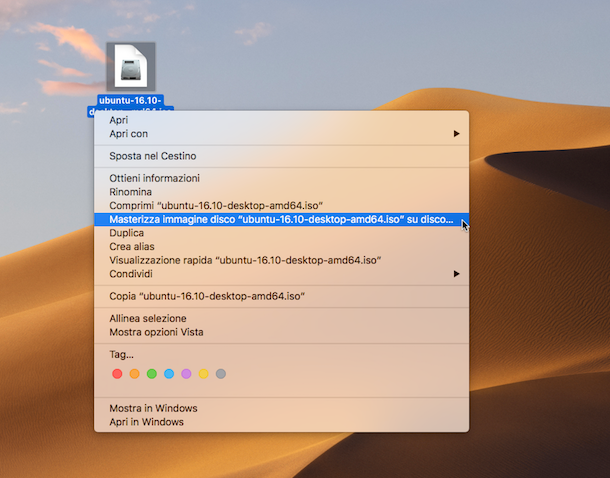
E per quanto riguarda il masterizzare file ISO? Cosa bisogna fare? Te lo spiego immediatamente. Anche in tal caso, puoi usare una funzione predefinita del Finder di macOS.
In primo luogo, inserisci nel masterizzatore collegato al Mac il CD vuoto che intendi usare, dopodiché fai clic destro sull’icona del file ISO e seleziona la voce Masterizza immagine disco [nome file ISO] su disco dal menu che si apre.
Nella finestra cha a questo punto vedrai comparire sulla scrivania, imposta la velocità a cui ascrivere il disco tramite il menu a tendina Velocità, stabilisci se verificare i dati masterizzati e se espellere il disco al termine della scrittura intervenendo sulle opzioni apposite che trovi nella sezione Dopo la masterizzazione e premi sul pulsante Masterizza in basso a destra per avviare la copia dei file sul dischetto.
Programmi per masterizzare un CD gratis su Mac

Gli strumenti “di serie”di macOS non ti hanno convinto particolarmente e vorresti pertanto che ti indicassi dei programmi per masterizzare un CD gratis su Mac di terze parti? In tal caso, ti consiglio di adoperare quelli che trovi nell’elenco sottostante.
- Burn – è un software per masterizzare dischi designato ad hoc per macOS, assai diffuso, molto completo e altamente funzionale. Usandolo si possono creare dischi di varia tipologia. È completamente gratis.
- Express Burn – si tratta di un programma gratuito con cui si possono masterizzare CD audio, video e dati, oltre che DVD e Blu-ray. Permette altresì di generare backup di dischi, creare immagini e normalizzare l’audio degli MP3. Eventualmente c’è anche in una versione a pagamento (con prezzi a partire da 50 dollari), la quale consente di sbloccare delle funzioni extra.
- Cisdem DVD Burner — è in realtà una soluzione maggiormente specifica per la creazione dei DVD su Mac e non per i CD in generale. Permette di generare dischi video, dischi con dati e di masterizzare immagini ISO. È a pagamento (costa 49,99 dollari), ma ho deciso di segnalartelo in quanto si può provare gratis per un periodo di tempo limitato.
Come masterizzare un CD senza masterizzatore

Nel caso in cui ti stessi chiedendo se esista comunque un modo per masterizzare un CD senza masterizzatore, sappi che la risposta è negativa. Come anticipato, infatti, disporre di un masterizzatore è essenziale per compiere l’operazione oggetto di questo tutorial.
Quello che però si può fare è ricorrere a sistemi alternativi mediante i quali creare comunque dei supporti con dei dati d’interesse, ad esempio usando una chiavetta USB. Per tutti i dettagli del caso, ti rimando alla consultazione della mia guida dedicata.
Come masterizzare un CD online
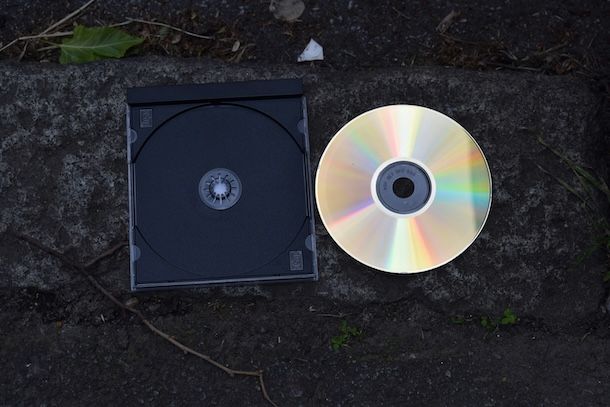
Stai usando un computer su cui non puoi usare le funzioni di masterizzazione predefinite e non puoi neppure rivolgerti a software di terze parti e, di conseguenza, ti piacerebbe capire se vi è un modo per masterizzare un CD online? Mi dispiace deluderti, ma no, non c’è.
Sul Web, infatti, non esistono servizi online che, agendo direttamente dalla finestra del browser, permettono di eseguire la scrittura dei dischi. Quello puoi fare tramite Internet, invece, è “preparare” i file che poi andrai a mettere sui tuoi dischetti effettuandone la conversione, se utile, come ti ho spiegato nella mia guida specifica sul tema.

Autore
Salvatore Aranzulla
Salvatore Aranzulla è il blogger e divulgatore informatico più letto in Italia. Noto per aver scoperto delle vulnerabilità nei siti di Google e Microsoft. Collabora con riviste di informatica e cura la rubrica tecnologica del quotidiano Il Messaggero. È il fondatore di Aranzulla.it, uno dei trenta siti più visitati d'Italia, nel quale risponde con semplicità a migliaia di dubbi di tipo informatico. Ha pubblicato per Mondadori e Mondadori Informatica.






